Internetul funcționează prin router WiFi, dar nu prin modem Ethernet SAU invers
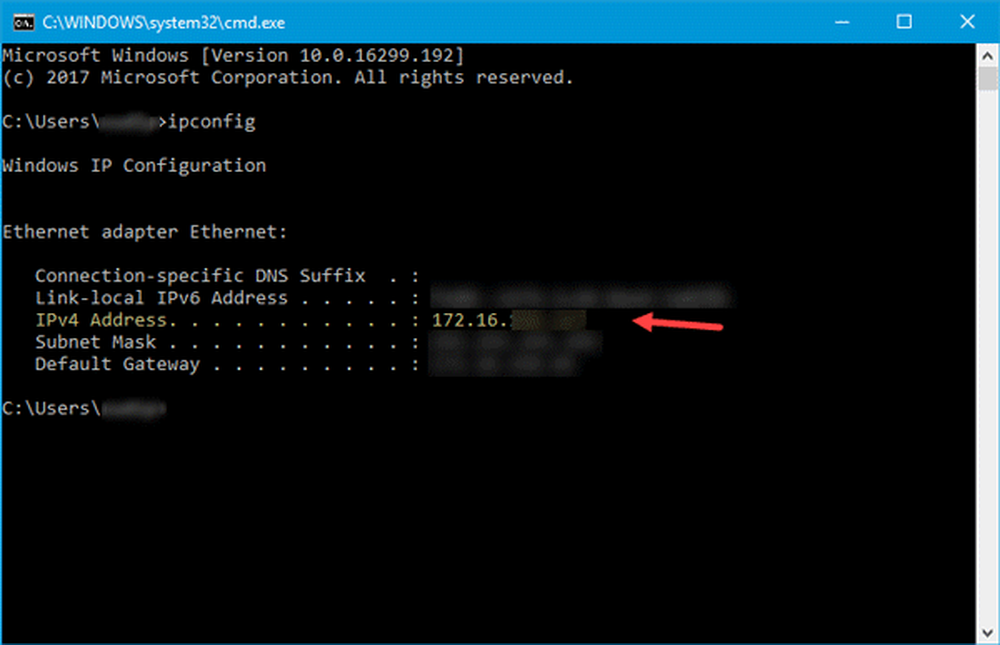
Dacă Internetul dvs. funcționează prin router WiFi, dar nu prin modem Ethernet sau dacă Internetul dvs. funcționează cu Ethernet, dar nu cu Wireless, această remediere vă va ajuta să obțineți Internetul care funcționează pe PC-ul Windows 10/8/7 în ambele cazuri.
Când vă conectați la o conexiune la internet printr-un adaptor de rețea, acesta se sincronizează cu o adresă MAC sau o adresă fizică. Indiferent dacă utilizați o conexiune Ethernet directă sau un router Wi-Fi, o adresă MAC este întotdeauna prezentă disponibilă în sistemul dumneavoastră. Atunci când treceți de la routerul Wi-Fi la Ethernet sau Ethernet către router Wi-Fi, trebuie modificată adresa MAC. Dacă din orice motiv, care nu se întâmplă automat, vă veți confrunta cu această problemă de conexiune la internet.
Dacă utilizați un serviciu Ping, există șanse mari să vedeți oricare dintre aceste două mesaje - Cererea a expirat sau Destinatie finala negasita.
Internetul funcționează prin router WiFi, dar nu prin modem Ethernet
Puteți folosi doar conexiunea Ethernet directă sau routerul Wi-Fi. Cu toate acestea, uneori trebuie să schimbați tipul conexiunii. Într-un astfel de caz, iată ce trebuie să faceți pentru a rezolva problema.
- În primul rând, trebuie să aflați adresa MAC care este în prezent sincronizată cu adresa IP.
- În al doilea rând, trebuie să înlocuiți adresa MAC actuală a PC-ului cu acea adresă MAC pe care ați găsit-o în primul pas.
Pentru a afla adresa MAC sincronizată în prezent, puteți utiliza un instrument numit Advanced IP Scanner. Acest scaner IP scanează întregul sistem și vă permite să cunoașteți adresa MAC aproape instantaneu. Asigurați-vă că sunteți conectat (ă) la aceeași conexiune la internet (nu este necesară o conexiune validă) în timp ce utilizați acest instrument.
Acum introduceți adresa IP pe care a vă înregistrat ISP-ul dvs. și apăsați butonul Enter.
Dacă nu vă amintiți adresa IP, există două modalități de a găsi acest lucru.
- Mai întâi, apăsați Win + R> tip ncpa.cpl > apăsați butonul Enter> faceți clic dreapta pe Ethernet > selectați Proprietăți > faceți dublu clic pe Protocol de Internet Versiunea 4. Pe ecran, ar trebui să găsiți adresa IP.
- În al doilea rând, apăsați Win + R> scrieți cmd și apăsați Enter> type ipconfig comanda. Veți vedea IP ca IPv4.

După introducerea adresei IP în instrumentul Advanced IP Scanner, trebuie să obțineți numele calculatorului, producătorului și adresa MAC.

Copiați acum această adresă și utilizați-o pentru a schimba adresa MAC. Alternativ, puteți utiliza și un instrument gratuit pentru schimbul adreselor MAC.
După ce faceți acest lucru, veți putea să vă conectați la Internet.
Rețineți că aceasta este o soluție temporară și că, în calitate de client, nu o puteți rezolva definitiv. Această problemă de comutare LAN poate fi rezolvată permanent numai de furnizorul de servicii de internet.
Citiți în continuare: Windows a detectat un conflict de adrese IP.


